电脑音频无法找到输出入设备 Win10声音无法找到输出设备如何解决
更新时间:2024-01-25 13:09:21作者:xtliu
在使用Windows 10电脑时,有时我们可能会遇到一个常见的问题,即无法找到音频输出设备,这个问题可能会让我们无法听到电脑上的任何声音,无论是观看视频、听音乐还是进行语音通话都会受到影响。当我们面临这个问题时,应该如何解决呢?在本文中我们将为大家介绍一些解决方法,帮助大家解决Win10声音无法找到输出设备的困扰。
步骤如下:
1.按下【Win+R】组合键打开运行,输入:services.msc 点确定打开服务;
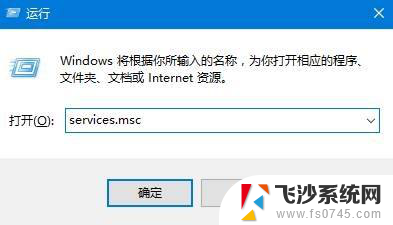
2.找到【Windows Audio】服务,双击打开;
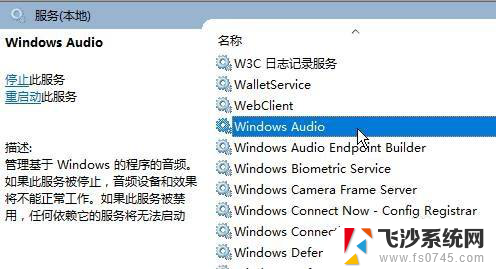
3.该服务未启动的话将其启动,若以启动则先停用。停用后再启用即可。
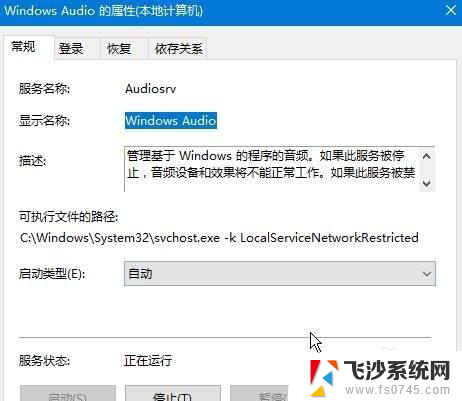
以上是关于电脑音频无法找到输出入设备的全部内容,如果你遇到了相同的问题,可以参考本文中介绍的步骤来修复,希望这对你有所帮助。
电脑音频无法找到输出入设备 Win10声音无法找到输出设备如何解决相关教程
-
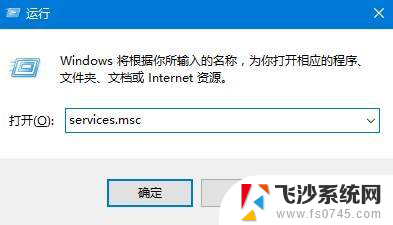 电脑显示无法找到输出设备 Win10声音无法找到音频输出设备解决方案
电脑显示无法找到输出设备 Win10声音无法找到音频输出设备解决方案2023-11-18
-
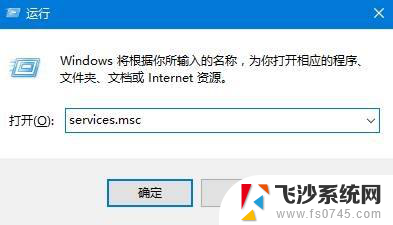 电脑找不到输出设备没有声音 Win10声音无法找到输出设备解决方法
电脑找不到输出设备没有声音 Win10声音无法找到输出设备解决方法2023-12-30
-
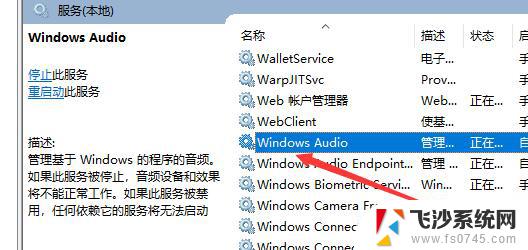 win10声音设置无法找到输入输出设备 Win10找不到外接音箱声音输出设备
win10声音设置无法找到输入输出设备 Win10找不到外接音箱声音输出设备2024-09-22
-
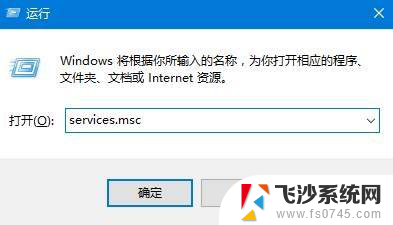 电脑无法找到输出设备怎么办 Win10声音无法找到输出设备解决方案
电脑无法找到输出设备怎么办 Win10声音无法找到输出设备解决方案2024-07-25
- 新电脑声音无法找到输出设备 Win10声音无法找到输出设备怎么设置
- 笔记本找不到声音输出设备 Win10声音无法找到输出设备怎么解决
- win10电脑声音无法找到输出设备怎么办 Win10声音无法找到输出设备
- 无法找到声音输入设备的原因 Win10声音输出设备丢失怎么办
- 笔记本没声音显示无法找到输出设备 Win10无法识别输出设备怎么办
- win10无法找到输入设备怎么办 Win10电脑声音输入设备麦克风不工作怎么办
- win8.1开始菜单改win10 Windows 8.1 升级到 Windows 10
- 文件:\windows\system32\drivers Win10系统C盘drivers文件夹可以清理吗
- windows10移动硬盘在电脑上不显示怎么办 移动硬盘插上电脑没有反应怎么办
- windows缓存清理 如何清理Win10系统缓存
- win10怎么调电脑屏幕亮度 Win10笔记本怎样调整屏幕亮度
- 苹果手机可以连接联想蓝牙吗 苹果手机WIN10联想笔记本蓝牙配对教程
win10系统教程推荐
- 1 苹果手机可以连接联想蓝牙吗 苹果手机WIN10联想笔记本蓝牙配对教程
- 2 win10手机连接可以卸载吗 Win10手机助手怎么卸载
- 3 win10里此电脑的文档文件夹怎么删掉 笔记本文件删除方法
- 4 win10怎么看windows激活码 Win10系统激活密钥如何查看
- 5 电脑键盘如何选择输入法 Win10输入法切换
- 6 电脑调节亮度没有反应什么原因 Win10屏幕亮度调节无效
- 7 电脑锁屏解锁后要按窗口件才能正常运行 Win10锁屏后程序继续运行设置方法
- 8 win10家庭版密钥可以用几次 正版Windows10激活码多少次可以使用
- 9 win10系统永久激活查询 如何查看Windows10是否已经永久激活
- 10 win10家庭中文版打不开组策略 Win10家庭版组策略无法启用怎么办